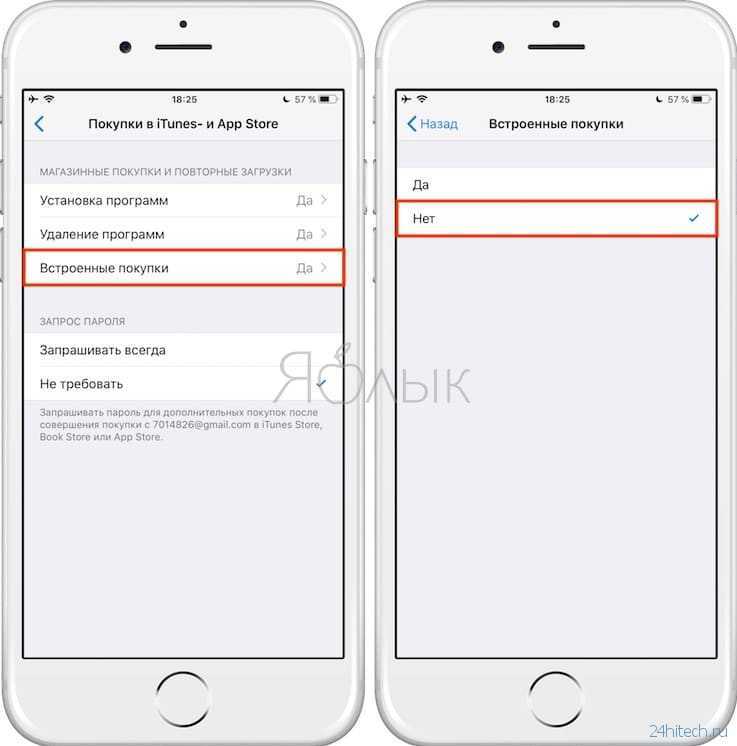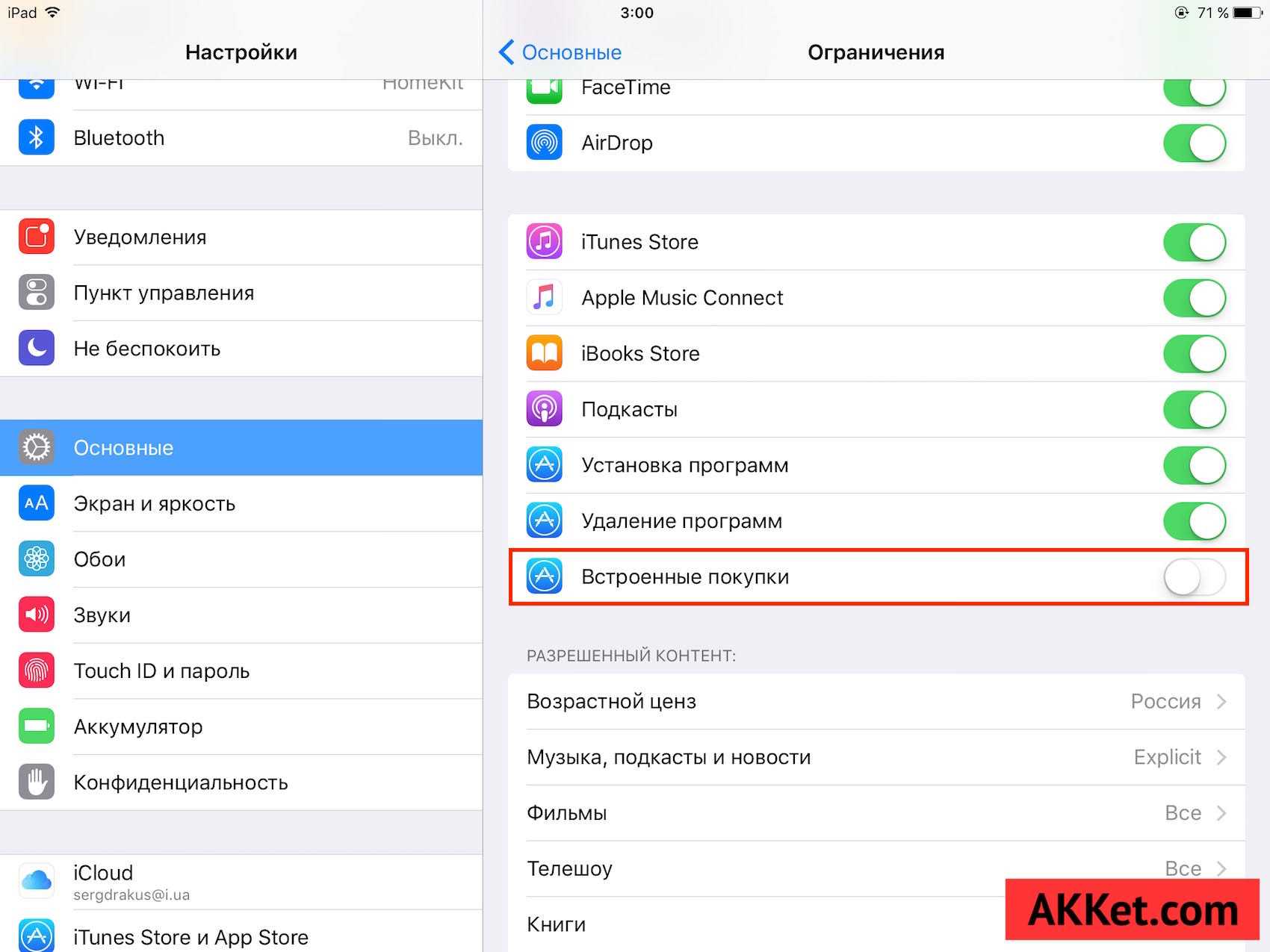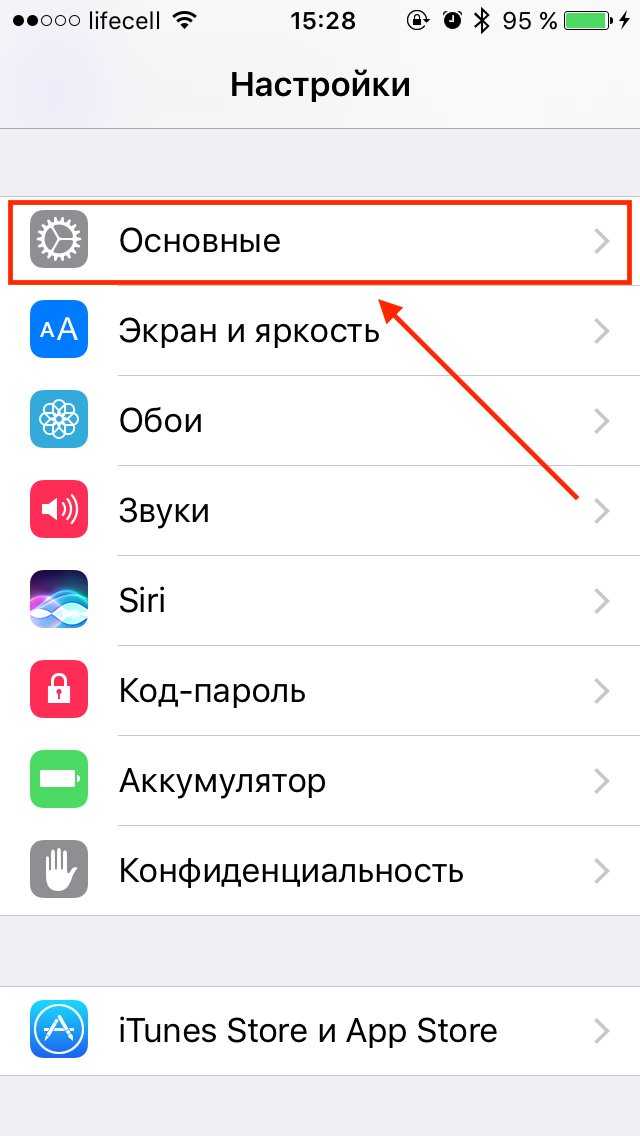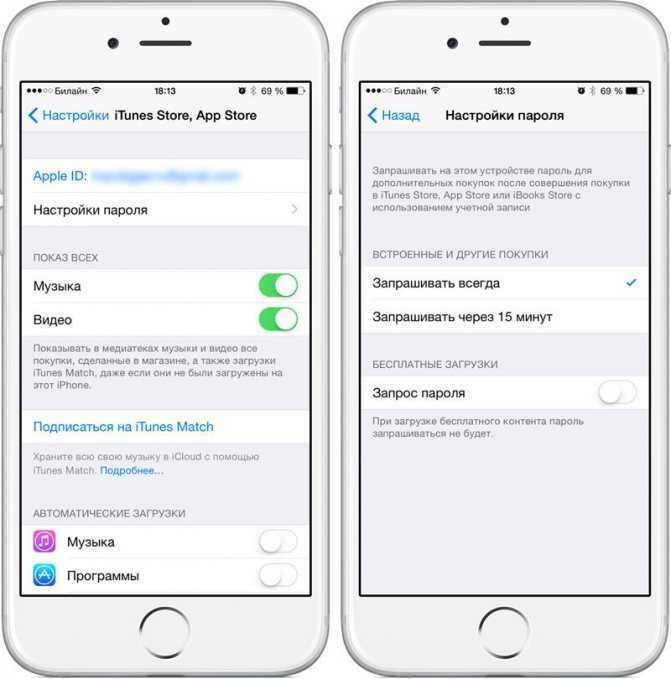Предотвращение встроенных покупок
Чтобы предотвратить встроенные покупки, необходимо включить функцию «Экранное время».
- Перейдите в меню «Настройки» > «Экранное время» и нажмите «Включить Экранное время».
- Нажмите «Продолжить» и выберите вариант «Это мой » или «Это моего ребенка».
- Если вы являетесь родителем или опекуном и хотите исключить возможность изменения настроек на вашем устройстве другим членом семьи, выберите вариант «Использовать код-пароль». Затем введите код-пароль повторно для подтверждения.
- Если вы настраиваете функцию «Экранное время» на устройстве своего ребенка, следуйте указаниям, пока не появится запрос на ввод «Основного код-пароля», и введите его. Введите код-пароль повторно для подтверждения.
- Нажмите «Ограничения конфиденциальности и контента». При необходимости введите код-пароль и выберите вариант «Контент и конфиденциальность».
- Нажмите «Покупки в iTunes Store и App Store».
- Нажмите «Встроенные покупки» и выберите вариант «Не разрешать».
Можно также перейти в меню «Настройки» > «Экранное время» > «Ограничения конфиденциальности и контента», выбрать вариант «Разрешенные приложения», а затем отключить iTunes Store и «Книги».
Обязательно выберите код-пароль, не совпадающий с тем, который используется для разблокировки устройства. Если вы забыли код-пароль для ограничений, установленный в предыдущей версии iOS, или же код-пароль к функции «Экранное время», сотрите все данные с устройства и настройте его как новое, чтобы удалить код-пароль. При восстановлении данных устройства из резервной копии код-пароль не удаляется.
Требования к совместным покупкам
Факт обмена покупками или подписками — это то, что можно сделать из iPhone, IPad, iPod Touch и даже Мак. Единственное требование, которое должно быть выполнено, — это наличие iOS установлена версия 8 или выше, а также macOS X Yosemite или выше. В случае наличия более старых версий возможно, что контент не может быть опубликован. Очевидно, прежде чем делиться различными покупками или подписками, такими как Apple Музыка или Яблоко один, вы должны иметь в виду, что вы должны заключить с ними контракт для конкретного плана. Apple предлагает ряд тарифных планов на эти услуги, для индивидуальных пользователей и семей. В случае найма члена семьи вы можете поделиться им со всеми членами вашей семейной группы, активировав соответствующие параметры, как мы комментируем ниже.
Функции безопасного общения для детей
В iOS 15.2 Apple добавила новые функции безопасного общения для детей. К сожалению, в России они пока что недоступны. Система мониторит сообщения, которые получают и отправляют дети, на содержание фотографий с наготой.
Если приложение «Сообщения» обнаружит неуместное фото во входящем сообщении, оно будет отображаться ребёнку размытым. Ребёнок также увидит инструкцию о том, как поступить в такой ситуации.
![]()
Функция доступна в версиях iOS 15.2, iPadOS 15.2 и macOS 12.2 и новее.
Шаг 1: Зайдите в «Настройки» > «Экранное время».
Шаг 2: Выберите своего ребёнка, для которого хотите настроить функцию.
Шаг 3: Выберите пункт «Безопасность коммуникации» и настройте функцию.
Встроенные покупки не разрешены айфон что делать
Не могу осуществить покупку контента в приложениях, появляется уведомление о том, что встроенные покупки отключены. Раньше это отключалось в меню Ограничения, как отключить это в iOS 13?
Мы уже рассказывали, как ограничить встроенные покупки в iOS 11 и более ранних версиях мобильной операционной системы.
В iOS 12 и iOS 13 данная фишки никуда не пропала, настройка ограничений на встроенные покупки в приложениях осуществляется следующим образом:
![]()
1. Перейдите по пути Настройки – Экранное время – Контент и конфиденциальность.
2. Полностью отключите ограничения на смартфоне или оставьте ограничения включенными и перейдите в раздел Покупки в iTunes Store и App Store.
3. Измените значение параметра Встроенные покупки.
Если при настройке экранного времени устройство было отмечено в качестве детского, потребуется ввод установленного пароля. При необходимости забытый пароль можно всегда сбросить по нашей инструкции.
Совершение покупок
Чтобы совершить покупки в официальном онлайн-магазине от Apple, нужно выполнить несложную последовательность действий:
Вход в App store
- Войти в приложение, используя идентификатор Apple ID.
- Ознакомиться с правилами использования функции «Экранное время», чтобы предотвратить нежелательные покупки.
- Далее необходимо выбрать удобный способ оплаты (в настоящее время магазин App store принимает кредитные карты Visa, MasterCard или Amex).
- Следует внимательно заполнить все поля, выбрать необходимые параметры — именно с этой карточки будут списываться деньги за приобретение приложений и встроенного контента.
- Теперь следует перейти непосредственно в приложение, выбрать покупку, нажать оплатить.
- На последнем этапе придется ввести пароль от Apple ID, чтобы подтвердить факт покупки предлагаемого контента или дополнительного функционала.
Важно! Если совершить покупку не получается, нужно убедиться, что на карточке имеются средства, необходимые для оплаты. При возникновении каких-либо затруднений нужно сообщить о проблеме в службу поддержки
Помимо этого, следует отменить либо изменить подписки, которые автоматически возобновляются
При возникновении каких-либо затруднений нужно сообщить о проблеме в службу поддержки. Помимо этого, следует отменить либо изменить подписки, которые автоматически возобновляются.
Следует знать, что в магазине Apple не принимают карточки Visa Electron и Cirrus Maestro.
Планирование бюджета
Приложениями для внесения расходов и доходов уже никого не удивишь, но CoinKeeper пошли дальше. Приложение удобное, яркое и наглядное. Любую статью расходов можно записать под отдельной иконкой и запланировать желаемый размер трат. В процессе покупок иконка будет «заполняться». Если вы потратили больше, чем планировали, об этом сообщат оповещение и красный цвет иконки.
Есть дневная, недельная и месячная статистика расходов и пополнений счета с графиками и сравнением ожиданий и реальности. Кроме того, вести бюджет можно с нескольких устройств: со смартфона или планшета, а в будущем и ПК. Приложение также подсказывает, в каких местах можно и стоит затянуть пояса, чтобы достигнуть цели в плане экономии. В приложение встроен калькулятор. Очень удобная функция — распознавание сообщений от банков. Если пользователь расплачиваетесь кредитной карточкой, расходы не придется вводить вручную. Как только банк сообщит об изменениях суммы на счету, приложение автоматически считает и добавит эту информацию.
В приложение можно вбить информацию о кредитах, и оповещения будут вовремя напоминать об ежемесячном платеже.
Приложение бесплатное, но имеет платную премиум-версию с дополнительными функциями. Есть возможность купить вечный тариф.
![]()
Как отключить встроенные покупки в приложениях на iPhone и iPad
- Включаем опцию «Экранное время» в настройках устройства.
- Во время первоначальной настройки указываем, что данное устройство принадлежит ребенку. Это необходимо для того, чтобы установить пароль ограничений.
- Переходим в «Настройки» – «Экранное время» – «Контент и конфиденциальность». Потребуется ввести пароль. Активируем главный ползунок.
- Идём по следующему адресу: «Настройки» – «Экранное время» – «Контент и конфиденциальность» – «Покупки в iTunes и App Store» – «Встроенные покупки». Устанавливаем значение на «Нет». Подтверждаем наши намерения вводом кода-пароля.
Всё готово! Мы установили полный запрет на встроенные покупки, и, тем самым оградили себя от нежелательных или случайных денежных трат.
Следует понимать, что это лишь базовая защита — бывали случаи, когда дети с легкостью обходили установленные ограничения. Для полной безопасности родителям не следует включать авторизацию покупок по Touch ID/Face ID, и, разумеется, не предоставлять пароль от самого аккаунта Apple ID.
Отключение правила 15-минутного пароля
Поскольку одна из основных проблем с покупками в приложении может быть вызвана пятнадцатиминутным окном, которое следует за вводом пароля, имеет смысл обратиться к нему напрямую.
Один из вариантов — заставить iOS запрашивать пароль для каждой транзакции. Если вы включили Touch ID для покупок в App Store, это не будет применяться, так как в любом случае у вас всегда будет запрашиваться отпечаток пальца.
Зайдите в Настройки> iTunes Магазин приложений> Настройки пароля, затем выберите опцию Всегда требовать.
![]()
Надеемся, что с этими советами вы теперь сможете отдохнуть в мирной гарантии того, что Clash of Clans никогда не навредит вашей семье. Чтобы отпраздновать это, вы можете побаловать себя одной или двумя новыми играми, будучи уверенными в том, что микротранзакции будут находиться под контролем.
Прочитайте наше руководство по Лучшим играм для iOS на 2017 год, чтобы найти несколько прекрасных предложений
Как отключить встроенные покупки на iPhone
Если вы когда-либо играли в супер привыкающие игры, как Candy давка Сага, вы сможете быть близко знакомы с приложением покупки и деньги. Мы расскажем как отключить встроенные покупки на iPhone.
5 новых способов, чтобы улучшить срок службы батареи iPhone
Что нужно знать о покупках в приложении:
Многие приложения для iPhone позволит Вам купить дополнительные услуги, функциональные возможности и Контент в играх расширения или ресурсов, или модернизацию персонажа.
Имея возможность приложение покупки могут быть полезными и интересными (и это важный способ для разработчиков, чтобы заработать деньги), но тех, кто не первые слова, которые приходят на ум, если вы покупаете вещи, не понимая, что ты делаешь.
Таким образом, Вы можете набрать довольно внушительный счет в iTunes.
И если у вас есть ребенок, который может по накупать многого, не подозревая.
К счастью, вы можете отключить возможность покупки внутри приложения, чтобы предотвратить это. Эти инструкции применяются для всех устройств, использующих операционную систему с iOS.
Как отключить in-App покупки
Как отключить встроенные покупки на iPhone, выполните следующие действия:
Из главном экране, коснитесь приложения настройки.Общего Крана.Прокрутите примерно на полпути вниз страницы и выберите пункт “ограничения”.Нажмите “Включить Ограничения”.
Когда вы сделаете это, вам будет предложено установить код доступа, который представляет собой 4-значный пароль, он блокирует определенные функции iOS устройства. Выбрать пароль, вы будете уверены, что помните, но не поделиться им с людьми, Вы не хотите делать покупки.
Если они знают Ваш пароль, они могут снова включить в приложение покупки. Дважды введите пароль, чтобы установить его.
https://youtube.com/watch?v=q07_G2mNjRs
Если вы, отключив в приложении покупки, потому что устройство используется детьми, убедитесь, что пароль не совпадает с той, которая используется для разблокировки устройства.
После того, как пароль установлен, прокрутите вниз до второго варианта. Вставьте в приложение покупки ползунок влево так, что она белая (iOS 7 и выше). Если вы передумаете, а потом хотите восстановить способность принимать в приложение покупки, просто вернитесь к этому экрану и изменить положение ползунка.
Обои на телефон сериалы: Игра престолов, Ходячие мертвецы, Волчонок и другое.
Как отключить встроенные покупки на iPhone в Вашей учетной записи iTunes:
Там могут быть некоторые обвинения в ваш iTunes счет, которые Вы не признаете, но как вы можете быть уверены, что они с приложением покупки? Если вы ищете по электронной почте квитанции, присланной из магазина iTunes, просто посмотрите на столбец Тип (это справа, рядом с ценой). Искать в приложение покупки в этом столбце.
Если Вы просматриваете свой аккаунт через магазин iTunes, выполните следующие действия:
В iTunes Store, нажмите на Ваш логин в верхнем правом углу (в iTunes 12 и вверх; в левом углу в предыдущих версиях) и нажмите кнопку информация аккаунта. Вам может быть предложено войти в свою учетную запись.В разделе “История покупок”, нажмите кнопку посмотреть все.Если покупка в последний заказ, это будет в верхней части экрана. Если нет, посмотрите в предыдущем разделе покупок и нажмите на стрелку рядом с датой заказа, который вы хотите просмотреть.
В подробности во время последней покупки, искать покупки в приложении в столбце Тип.
Как запросить возврат средств за внутри игровые покупки:
Теперь, когда вы подтвердили, что эти обвинения на самом деле в приложении покупки, что вы можете сделать об этом? Этот вопрос может быть особенно важно для вас, если законопроект будет большой. В прошлом, Ваш успех или неудача с оспариванием в приложение покупки был своего рода подбрасывание вверх
В прошлом, Ваш успех или неудача с оспариванием в приложение покупки был своего рода подбрасывание вверх.
Ведь нет никакого способа для Apple, чтобы знать, что покупки действительно были сделаны в 6-летнем возрасте, а не 36-летний, который теперь хочет выбраться из расплачиваемся за них.
Но с новостями о непреднамеренных покупок и внимание контролирующих и судебных исков, Apple сделала этот процесс проще. На самом деле, чтобы запросить возврат, просто заполните эту форму Apple
Вам потребуется номер вашего заказа (который Вы можете найти в соответствии с инструкциями в предыдущем разделе).
Надеюсь вы узнали как отключить встроенные покупки на iPhone!
Назад
Купить восстановленный айфон
Далее
Сколько бы стоил iPhone, если бы его делали в США?
Блокировка контента из Интернета
ОС iOS может автоматически фильтровать содержимое веб-сайтов, чтобы ограничить доступ к материалам для взрослых в Safari и приложениях на вашем устройстве. Можно также добавить определенные веб-сайты в список разрешенных или заблокированных либо же предоставить доступ только к разрешенным веб-сайтам. Выполните указанные ниже действия.
- Перейдите в раздел «Настройки» > «Экранное время».
- Нажмите «Контент и конфиденциальностьа», а затем введите пароль к функции «Экранное время».
- Нажмите «Ограничения контента», а затем — «Веб-содержимое».
- Выберите вариант «Неограниченный доступ», «Лимит сайтов для взрослых» или «Только разрешенные веб-сайты».
В зависимости от предоставленного доступа может потребоваться добавить определенные сведения, например адрес веб-сайта, который необходимо заблокировать.
Ограничения настроек
iOS предлагает ряд опций в разделе «Ограничения». К ним относятся использование камеры, Airdrop, Facetime, а также фильтрация явного материала в музыке, фильмах, телешоу, новостях и других.
Подробнее о том, как эти настройки можно использовать для защиты своих детей, читайте в разделе Как настроить iPad iPhone родительский контроль.
Сейчас мы сосредоточимся на покупках в приложении. Прокрутите список вниз, пока не увидите раздел с iTunes Store вверху.
Внизу этой области вы увидите покупки в приложении. Если вы хотите полностью отключить их, отключите это.
![]()
Конечно, это будет означать, что вы больше не сможете совершать эти покупки, что может быть немного болезненно. Чтобы избежать этого, вы всегда можете пойти по менее радикальному маршруту.
Отключаем встроенные покупки в приложениях iPhone
Если вы недавно загрузжали приложение на свой iPhone, скорее всего, оно содержит встроенные покупки, особенно если это игра. То, что когда-то было редкостью, стало нормой, и приложения теперь полны возможностей покупать виртуальные товары, которых нет за пределами игры. От драгоценных камней и дополнительных жизней до костюмов и боеприпасов. Такова современная модель монетизации приложений, если есть способ взимать с пользователя деньги, разработчик, скорее всего им воспользуется.
Хотя большинство взрослых могут (иногда) противостоять искушению, то дети не столь зрелы в принятии решений, они склонны к импульсивным, сиюминутным поблажкам – дети целевая аудитория многих приложений, в которых встроенна модель внутриигровых покупок. И это особенно опасно, когда ваша кредитная карта стала неотъемлемой частью iOS (благодаря технологическому чуду Apple Pay). Тратить деньги стало очень просто, достаточно лишь нажать боковую кнопку 2 раза, чтобы моментально немного продвинуться в игре. И очень часто для родителей такие траты становятся неожиданным “сюрпризом”.
Но к счастью, есть способ полностью обуздать покупки в приложениях, и я собираюсь показать вам, как это сделать.
Шаг 1. Заходим в настройки.
Шаг 2. Находим пункт “Экранное время”.
Шаг 3. Спускаемся вниз, и находим “Контент и конфеденциальность”. Входим в пункт и активируем переключатель “Контент и конфеденциальность”. Он должен стать зеленым.
Шаг 4. Далее выбираем “Покупки iTunes и appStore”
Шаг 5. Выбираем Встроенные покупки, затем выключаем их.
После этих действий вы – или кто-либо еще – не сможете делать покупки в приложениях на своем iPhone вообще.
Тем не менее, вместо переключения покупок в приложении на «Нет», вы можете выбрать «Запрашивать всегда» в подзаголовке «Запрос пароля». Таким образом, вместо полного отключения покупок в приложении, эта опция просто требует ввода пароля от учетной записи для совершения покупок.
Этот способ будет эффективно работать, если ваш ребенок не имеет полного доступа к своему iCloud, но если это не так, то лучше всего воспользоваться сервисом от Apple – “Семейный доступ”. Один минус данного способа – наличие и у ребенка и у вас яблочного устройства.
Вы настраиваете свою учетную запись, как родительскую, добавляете учетную запись ребенка и далее включаете функцию « Семейный доступ ». После этого, если вы хотите запретить своим детям совершать покупки в приложении на их собственных устройствах, вы можете использовать параметр «Спросить о покупке». Это уведомит вас (как человека, который настроил “Семейный доступ”), когда ваш ребенок попытается совершить покупку, и покупка будет совершена только после того, как вы войдете в свой Apple ID и подтвердите запрос.
Кому это пригодится
Ограничение встроенных покупок понадобится тем, кто часто дает поиграть на смартфоне или планшете детям. Именно юные пользователи техники не осознают всю серьезность внутриигровых покупок и с легкостью обнуляют родительский счет.
Подтверждение покупок при помощи Touch ID или пароля не всегда является выходом из ситуации. Рано или поздно ребенок запомнит сложный пароль или его отпечаток будет добавлен, чтобы не тревожить родителей после каждой блокировки аппарата.
Кроме того ограничить встроенные покупки будет полезно азартным пользователям. Тем, кто в пылу сражения может с легкостью купиться на «выгодное» предложение и отдать кровные рубли за жменю бесполезных бустов.
Можно ли вернуть деньги за покупку или подписку в iTunes
Нередко бывают ситуации, в которых купленная программа или ненужная подписка, не оправдала ожидания. Вернуть денежные средства за нее возможно, несмотря на то, что это достаточно трудно. Для денег за покупку в iTunes необходимо иметь обоснованную причину.
Деньги не будут возращены, если пользователь установил приложение только для того, чтобы протестировать его.
Возможные причины для возвращения денег за покупку ненужной подписки:
- Пользователь недоволен установленным приложением или подпиской. Необходимо подробно описать почему именно он недоволен для того, чтобы компания Apple смогла решить, вернуть деньги или же нет;
- Пользователь не давал своего согласия на покупку или на оформление подписки. Если денежные средства были сняты без разрешения покупателя, то нужно незамедлительно отправлять заявку на возращение денег.
- Пользователь не получил купленный контент. В таком случае его перенаправляют на сайт разработчика, который и будет решать эту проблему;
- Не получается использовать купленный контент или же возникают определенные проблемы. В такой ситуации также необходимо обращаться к разработчику;
- Пользователь не планировал продлевать подписку. В таком случае есть небольшие шансы вернуть денежные средства.
Пользователь может вернуть свои деньги за покупку или подписку в iTunes следующим образом:
- Для начала необходимо запустить iTunes на персональном компьютере и зайти в раздел «магазин»;
- Далее необходимо перейти в раздел «учетная запись» — «посмотреть»;
- Затем потребуется авторизоваться и зайти в раздел «история покупок», в котором нужно нажать на «смотреть все»;
- В этом списке нужно найти ту программу, за которую пользователь желает вернуть деньги, и нажать «еще» рядом с ней. После этого нужно выбрать пункт «сообщить о проблеме»;
- Должен открыться сайт, в меню которого нужно выбрать проблему и причину запроса. А после нужно нажать «отправить. Также можно добавить описание.
Как вернуть деньги за покупку или подписку в iTunes можно посмотреть в видео
Предотвращение встроенных покупок из App Store
С помощью функции «Экранное время» можно предотвратить случайные или непреднамеренные покупки в App Store и других службах Apple. Можно запрашивать пароль для покупок, запретить покупки определенного типа или полностью отключить возможность совершения покупок.
Существует несколько способов контролировать покупки на устройствах Apple.
- Если у детей, которые состоят в группе семейного доступа, есть личные устройства, то с помощью функции «Попросить купить» можно отслеживать запросы на покупки и подтверждать их.
- Если дети используют ваше устройство, можно настроить запрос пароля перед каждой покупкой.
- Кроме того, с помощью функции «Экранное время» можно полностью исключить возможность покупок в приложениях на личном устройстве или на устройстве ребенка.
Предотвращение покупок в приложениях с помощью функции «Экранное время»
- Перейдите в меню «Настройки» > «Экранное время» и нажмите «Включить Экранное время». Если функция уже включена, переходите к третьему пункту.
- Нажмите «Продолжить» и выберите вариант «Это мой » или «Это моего ребенка».
- Если вы являетесь родителем или опекуном и хотите исключить возможность изменения настроек на вашем устройстве другим членом семьи, выберите вариант «Использовать код-пароль», затем введите код-пароль повторно для подтверждения. В iOS 13.4 и более поздней версии после подтверждения код-пароля вам будет предложено ввести идентификатор Apple ID и пароль. С их помощью можно сбросить код-пароль, если вы забудете его.
- Если вы настраиваете функцию «Экранное время» на устройстве своего ребенка, следуйте указаниям, пока не появится запрос на ввод основного кода-пароля, и введите его. Введите код-пароль повторно для подтверждения. В ОС iOS 13.4 и более поздней версии после подтверждения код-пароля вам будет предложено ввести идентификатор Apple ID и пароль. С их помощью можно сбросить код-пароль, если вы забудете его.
- Нажмите «Контент и конфиденциальность». При необходимости введите код-пароль и выберите вариант «Контент и конфиденциальность».
- Нажмите «Покупки в iTunes Store и App Store».
- Нажмите «Встроенные покупки» и выберите вариант «Не разрешать».
Можно также перейти в меню «Настройки» > «Экранное время» > «Контент и конфиденциальность» и выбрать вариант «Разрешенные приложения», а затем отключить iTunes Store и «Книги».
Обязательно выберите код-пароль, не совпадающий с тем, который используется для разблокировки устройства. Если вы не помните пароль для ограничений, который установили на предыдущей версии iOS или iPadOS, либо вы забыли пароль для функции «Экранное время», обновите устройство до последней версии iOS или iPadOS, а затем сбросьте пароль. Если у вас не получается обновить устройство, сотрите данные на нем и настройте его как новое, чтобы удалить код-пароль и выбрать новый. При восстановлении данных устройства из резервной копии код-пароль не удаляется.
Отключаем встроенные покупки в приложениях iPhone
Если вы недавно загрузжали приложение на свой iPhone, скорее всего, оно содержит встроенные покупки, особенно если это игра. То, что когда-то было редкостью, стало нормой, и приложения теперь полны возможностей покупать виртуальные товары, которых нет за пределами игры. От драгоценных камней и дополнительных жизней до костюмов и боеприпасов. Такова современная модель монетизации приложений, если есть способ взимать с пользователя деньги, разработчик, скорее всего им воспользуется.
Хотя большинство взрослых могут (иногда) противостоять искушению, то дети не столь зрелы в принятии решений, они склонны к импульсивным, сиюминутным поблажкам – дети целевая аудитория многих приложений, в которых встроенна модель внутриигровых покупок. И это особенно опасно, когда ваша кредитная карта стала неотъемлемой частью iOS (благодаря технологическому чуду Apple Pay). Тратить деньги стало очень просто, достаточно лишь нажать боковую кнопку 2 раза, чтобы моментально немного продвинуться в игре. И очень часто для родителей такие траты становятся неожиданным “сюрпризом”.
Но к счастью, есть способ полностью обуздать покупки в приложениях, и я собираюсь показать вам, как это сделать.
Шаг 1. Заходим в настройки.
Шаг 2. Находим пункт “Экранное время”.
Шаг 3. Спускаемся вниз, и находим “Контент и конфеденциальность”. Входим в пункт и активируем переключатель “Контент и конфеденциальность”. Он должен стать зеленым.
Шаг 4. Далее выбираем “Покупки iTunes и appStore”
Шаг 5. Выбираем Встроенные покупки, затем выключаем их.
После этих действий вы – или кто-либо еще – не сможете делать покупки в приложениях на своем iPhone вообще.
Тем не менее, вместо переключения покупок в приложении на «Нет», вы можете выбрать «Запрашивать всегда» в подзаголовке «Запрос пароля». Таким образом, вместо полного отключения покупок в приложении, эта опция просто требует ввода пароля от учетной записи для совершения покупок.
Этот способ будет эффективно работать, если ваш ребенок не имеет полного доступа к своему iCloud, но если это не так, то лучше всего воспользоваться сервисом от Apple – “Семейный доступ”. Один минус данного способа – наличие и у ребенка и у вас яблочного устройства.
Вы настраиваете свою учетную запись, как родительскую, добавляете учетную запись ребенка и далее включаете функцию « Семейный доступ ». После этого, если вы хотите запретить своим детям совершать покупки в приложении на их собственных устройствах, вы можете использовать параметр «Спросить о покупке». Это уведомит вас (как человека, который настроил “Семейный доступ”), когда ваш ребенок попытается совершить покупку, и покупка будет совершена только после того, как вы войдете в свой Apple ID и подтвердите запрос.
Предотвращение встроенных покупок из App Store
С помощью функции «Экранное время» можно предотвратить случайные или непреднамеренные покупки в App Store и других службах Apple. Можно запрашивать пароль для покупок, запретить покупки определенного типа или полностью отключить возможность совершения покупок.
Существует несколько способов контролировать покупки на устройствах Apple.
- Если у детей, которые состоят в группе семейного доступа, есть личные устройства, то с помощью функции «Попросить купить» можно отслеживать запросы на покупки и подтверждать их.
- Если дети используют ваше устройство, можно настроить запрос пароля перед каждой покупкой.
- Кроме того, с помощью функции «Экранное время» можно полностью исключить возможность покупок в приложениях на личном устройстве или на устройстве ребенка.
Предотвращение покупок в приложениях с помощью функции «Экранное время»
- Перейдите в меню «Настройки» > «Экранное время» и нажмите «Включить Экранное время». Если функция уже включена, переходите к третьему пункту.
- Нажмите «Продолжить» и выберите вариант «Это мой » или «Это моего ребенка».
- Если вы являетесь родителем или опекуном и хотите исключить возможность изменения настроек на вашем устройстве другим членом семьи, выберите вариант «Использовать код-пароль», затем введите код-пароль повторно для подтверждения. В iOS 13.4 и более поздней версии после подтверждения код-пароля вам будет предложено ввести идентификатор Apple ID и пароль. С их помощью можно сбросить код-пароль, если вы забудете его.
- Если вы настраиваете функцию «Экранное время» на устройстве своего ребенка, следуйте указаниям, пока не появится запрос на ввод основного кода-пароля, и введите его. Введите код-пароль повторно для подтверждения. В ОС iOS 13.4 и более поздней версии после подтверждения код-пароля вам будет предложено ввести идентификатор Apple ID и пароль. С их помощью можно сбросить код-пароль, если вы забудете его.
- Нажмите «Контент и конфиденциальность». При необходимости введите код-пароль и выберите вариант «Контент и конфиденциальность».
- Нажмите «Покупки в iTunes Store и App Store».
- Нажмите «Встроенные покупки» и выберите вариант «Не разрешать».
Можно также перейти в меню «Настройки» > «Экранное время» > «Контент и конфиденциальность» и выбрать вариант «Разрешенные приложения», а затем отключить iTunes Store и «Книги».
Обязательно выберите код-пароль, не совпадающий с тем, который используется для разблокировки устройства. Если вы не помните пароль для ограничений, который установили на предыдущей версии iOS или iPadOS, либо вы забыли пароль для функции «Экранное время», обновите устройство до последней версии iOS или iPadOS, а затем сбросьте пароль. Если у вас не получается обновить устройство, сотрите данные на нем и настройте его как новое, чтобы удалить код-пароль и выбрать новый. При восстановлении данных устройства из резервной копии код-пароль не удаляется.